在自己电脑上搭建论坛教程:如何在本地搭建discuz!论坛

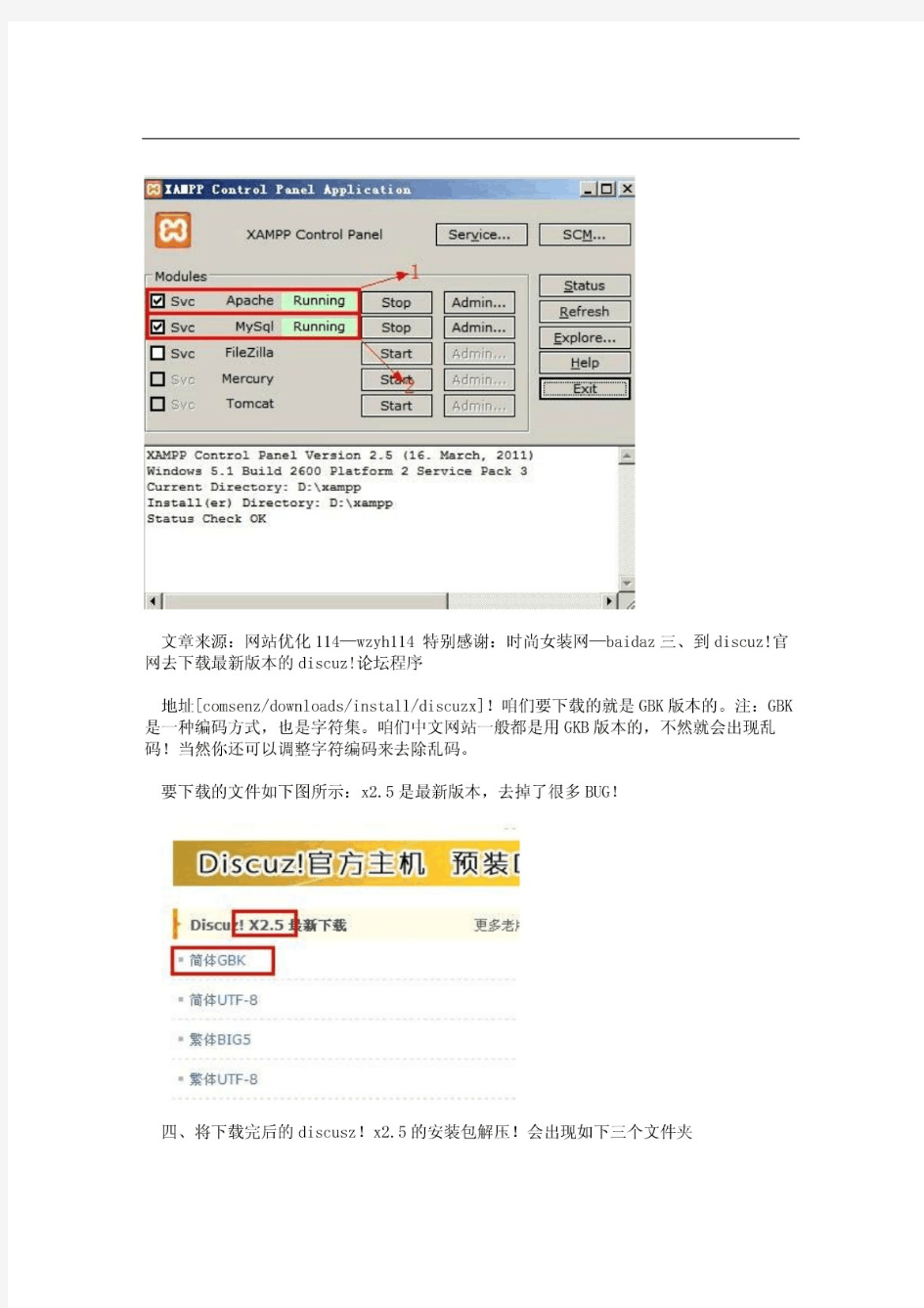
有关如何搭建运行discuz论坛环境的相关步骤
安装与配置discuz论坛 一、软件准备(所有用到的软件都已经放到旁边的文件夹中): (1) 二、安装Apache (2) 三、php的安装、以module方式,将php与apache结合使服务器支持php服务器脚本程序 (16) 四、安装MYSQL (22) 五、安装Zend Optimizer (30) 六、phpMyAdmin (30) 七、论坛的安装 (31) 一、软件准备(所有用到的软件都已经放到旁边的文件夹中): Discuz_X1.5_SC_GBK.zip 下载地址:https://www.360docs.net/doc/ea2942790.html,/DiscuzX/1.5/Discuz_X1.5_SC_GBK.zip apache_2.2.4-win32-x86-no_ssl.msi 下载地址: https://www.360docs.net/doc/ea2942790.html,/fs/800/1/1570c8b16fa3e66b3138d64dec054e3434621253/msi/apache_2.2.4-win32-x86-no_ssl.msi?origin=https://www.360docs.net/doc/ea2942790.html, php-5.2.4-Win32.zip 下载地址: https://www.360docs.net/doc/ea2942790.html,/fs/800/1/62b77f449f6e327f40a45d038a4a5dd631710188/zip/php-5.2.5-Win 32.zip?origin=https://www.360docs.net/doc/ea2942790.html, 官方网站:https://www.360docs.net/doc/ea2942790.html,/download/ ZendOptimizer-3.2.8-Windows-i386.exe 下载地址: https://www.360docs.net/doc/ea2942790.html,/fs/800/1/3ea37a32591fedd003eb368ab48364d340588654/rar/ZendOptimiz er-3.3.0a-Windows-i386.rar phpMyAdmin-2.11.0-rc1-all-languages-utf-8-only.zip 下载地址: https://www.360docs.net/doc/ea2942790.html,/fs/800/1/911635277c14979697c7e2ea863c558a28758732/zip/phpMyAdmi n-3.2.5-all-languages.zip 官网:https://www.360docs.net/doc/ea2942790.html,/home_page/downloads.php mysql-essential-5.0.27-win32.rar
discuz模板制作彷站教程
接触Discuz!有一段时间了,使用的风格都是别人的免费品。一来自己的美工水平实在不行,二来网上很少有比较完整的模板制作教程。因为工作的需要,现特写了一份模板的制作教程。小弟才疏学浅,不对之处还请指正。 模板制作前请将你的界面设计好,并制作成html+CSS 的格式。这里我就 以大魔王的“蓝色经典”作为样版(知识共享,希望大魔王不要介意,如有侵权,请及时通知我)。效果图如下: (图1) 在开始前,先了介绍一下discuz!的几个模板文件:1、header.htm --------------------------------------页面头部2、discus.htm---------------------------------------------------------------论坛首页3、footer.htm---------------------------------------------------------------页面底部4、viewthread--------------------------------------------------------------查看帖子内容 discuz!论坛的页面通常是几个模板文件共同作用下达到的效果,如图1就是header.htm+discus.htm+footer.htm 这三个文件共同作用的效果。Heaer.htm 对应的是: (图2) w w w .a i w a n s h a .c o m
Footer.htm 对应的是: (图3) 剩下的就是discuz.htm 文件显示的了。 当然你要将首页显示的效果就制作成一个文件模板也是可以的,这里之所以分开,是因为header.htm 和footer.hmt 文件通常还会被其它的模版文件引用。也就是说,其它的页面(比如发贴的页面)的头部、底部与首页的头部、底部完全一样,分开来写就可以达到重复利用,减少劳动的效果。下面我们就开始制作: 首先,现在我要制作的这套模板叫test,那么我就在templates 目录下建立一个test 目录。在test 目录下再新建一个images 文件夹用于存放这套模板的图片,把切好的所有图片保存到这个文件夹中。templates/test 文件夹用于存放这套模板的htm 文件,在这个目录中新建三个文件header.htm、discuz.htm、footer.htm,打开你设计好的主页html 文件,将你想作为头部的那一段代码复制粘贴到header.htm 文件中, 相应的将作为底部的那一段代码复制粘贴到footer.htm 文件中,其余的代码复制粘贴到discuz.htm 文件中。 最后在discuz.htm 文件的最顶部和最底部分别加上:{subtemplate header}和{subtemplate footer} 这两句算是discuz 的语言,意思是将header.htm 和footer.htm 文件包含进来,这样就构成了一个完整的主页面了。接下来的工作要在论坛后台设置中来完成(1)进入论坛点击“系统设置——>界面——>模板管理”,在新增模板后填入模板名称,模板文件所在目录,板权信息然后提交即可!如图 4: (图4) (2)在“界面——>风格管理”中,在新增界面风格后填入方案名称“test”然后提交即可!(3)提交方案名称后,您就可以在界面风格中看到您所定义的新的风格方案。如下图: w w w .a i w a n s h a .c o m
搭建知识库平台- Discuz(Windows)
搭建知识库平台- Discuz(Windows) 搭建XAMPP环境 1、搭建Discuz平台首先必须有一个基于Apache、MySQL、PHP 的编程调试环境。我们推荐使用XAMPP,你 可以从XAMPP 官方网站:下载XAMPP(https://www.360docs.net/doc/ea2942790.html,/en/xampp.html)。 2、运行下载的程序,看到以下消息,即成功安装 3、点击安装包中的“xampp-control.exe”,启动Apache和MySql的服务 4、在浏览器中输入:http://localhost/xampp/splash.php,选择语言 5、点击PhpMyAdmin,进入数据库管理界面。选择utf8_unicode_ci 和utf8_general_ci 作为数据库格式,数 据库名可以自定义:
搭建Discuz平台 1、在xampp安装目录\htdocs下新建一个名为idealwiki的目录(名字可自定义,与访问时的名字有关) 2、从https://www.360docs.net/doc/ea2942790.html,/downloads/install/discuzx下载最新的版本并解压 3、把解压后的upload目录下的所有文件及文件夹copy到新建的idealwiki目录下 4、Copy完,在浏览器中输入http://localhost/idealwiki ,此时检测安装环境,并开始全新安装 5、 6、阅读授权协议后点击“我同意”,系统会自动检查环境及文件目录权限,如下图所示: 7、
8、
9、 10、6、检测成功,点击“下一步”,即进入检测服务器环境以及设置UCenter界面,如下图所示: 11、 12、 13、 14、1)选择“全新安装Discuz! X (含UCenter Server)” 15、如果您之前没有安装过我们的产品,需要全新安装的话,请选择此项。 16、 17、2)选择“仅安装Discuz! X (手工指定已经安装的UCenter Server )” 18、如果您之前安装过我们的产品,现在只是升级的话,请选择此项并保证之前的UCenter 是UCenter 1.6.0 版 本,如果之前安装的UCenter Server 没有进行升级操作的话,一般为1.5.1 版本,您需要首先升级Ucenter 到 1.6.0 版本,否则安装程序会提示错误,无法继续。这里以全新安装Discuz! X 为例。 19、 20、7、点击“下一步”,进入安装数据库的界面,如下图所示: 21、
DZ论坛的几个使用技巧
DZ论坛的几个使用技巧 一.集中删除DZ论坛垃圾广告的技巧 去年曾经介绍过“一劳永逸杜绝DZ论坛垃圾广告”。有些冤家说不方便,这次要是没有设置好,根据论坛的实际情况设置好后,很管用的。 用DZ论坛系统的冤家,可能都知道,不管是设置验证码还是验证问答,都不能有效的杜绝那些烦人的垃圾广告。既然总有人在发,那我们就辛劳一点吧,删除它!假如一个一个的在论坛里面删除,比较麻烦,下面介绍一个集中删除DZ论坛垃圾广告的方法,该方法是结合我的小站金三角500万社区 第一步、设置一个新会员用户组:在用户治理里面设置新会员用户组,建议与论坛积分结合起来。答应其发新话题,但关闭回复功能,以避免用回复来发广告,增加治理的难度;并在“答应直接发帖”里面设置全部需要审核。这里需要注重,论坛里面的其它用户组,设置为不需要审核。 第二步、论坛版块设置审核新主题:在版块治理的帖子选项中设置审核新主题。假如论坛开有专门供别人发布广告的版块,则不需要设置,只设置不让发广告的版块即可。 通过以上两个步骤的设置,就可以实现集中删除DZ论坛垃圾广告了。 一般发广告的,多数使用广告机进行注册与发布,这样新注册的,就在我们设置的“新会员用户组”里面,假如新注册会员发了帖子,每次登录论坛后台,就会看到有“待审核新主题”的提示,点击它,可以看到这些帖子的列表,检查一下哪些是垃圾广告,直接删除就可以了。 由于没有通过审核的帖子,不会在论坛里面显示,就算有再多的广告帖子,也不会影响其他会员的心情,可以给其他会员比较好的“用户体验”。经过这样处理后,那些发广告的,只有白忙活了,什么也得不到! 金三角500万社区劝诫那些发垃圾广告的,醒醒吧,何必浪费大家时间! 文章来自:北京女人网 二。DZ论坛宣传和优化技巧 采用什么论坛系统、租用服务器、购买域名取名这些我还在学习中,没有人教的只能自己看看贴,所以这方面就跳过了。谈谈下面的几个点吧: 论坛主题(定位) 主题的选择是整个论坛最关键的地方。是决定网站能不能发展起来或能走多远的决定因素,也是以下所有东西的第一考量因素。
教你Discuz模板制作详细步骤
接触Discuz! 有一段时间了,使用的风格都是别人的免费品。一来自己的美工水平实在不行,二来网上很少有比较完整的模板制作教程。因为工作的需要,现特写了一份模板的制作教程。小弟才疏学浅,不对之处还请指正。 模板制作前请将你的界面设计好,并制作成html+CSS的格式。这里我就以大魔王的“蓝色经典”作为样版(知识共享,希望大魔王不要介意,如有侵权,请及时通知我)。效果图如下: (图1) 在开始前,先了介绍一下discuz!的几个模板文件: 1、header.htm --------------------------------------页面头部 2、discus.htm---------------------------------------------------------------论坛首页 3、footer.htm---------------------------------------------------------------页面底部 4、viewthread--------------------------------------------------------------查看帖子容 discuz!论坛的页面通常是几个模板文件共同作用下达到的效果,如图1就是header.htm+discus.htm+footer.htm这三个文件共同作用的效果。 Heaer.htm对应的是:
(图2) Footer.htm对应的是: (图3) 剩下的就是discuz.htm文件显示的了。 当然你要将首页显示的效果就制作成一个文件模板也是可以的,这里之所以分开,是因为header.htm和footer.hmt文件通常还会被其它的模版文件引用。也就是说,其它的页面(比如发贴的页面)的头部、底部与首页的头部、底部完全一样,分开来写就可以达到重复利用,减少劳动的效果。 下面我们就开始制作: 首先,现在我要制作的这套模板叫test,那么我就在templates目录下建立一个test目录。在test目录下再新建一个images文件夹用于存放这套模板的图片,把切好的所有图片保存到这个文件夹中。templates/test文件夹用于存放这套模板的htm文件,在这个目录中新建三个文件 header.htm、discuz.htm、footer.htm,打开你设计好的主页html文件,将你想作为头部的那一段代码复制粘贴到 header.htm文件中, 相应的将作为底部的那一段代码复制粘贴到footer.htm文件中,其余的代码复制粘贴到discuz.htm文件中。 最后在discuz.htm文件的最顶部和最底部分别加上:{subtemplate header} 和{subtemplate footer} 这两句算是discuz的语言,意思是将header.htm和footer.htm文件包含进来,这样就构成了一个完整的主页面了。 接下来的工作要在论坛后台设置中来完成 (1)进入论坛点击“系统设置——> 界面——> 模板管理”,在新增模板后填入模板名称,模板文件所在目录,板权信息然后提交即可!如图4: (图4) (2)在“界面——> 风格管理” 中,在新增界面风格后填入方
WampServer2.0搭建Discuz!PHP论坛
下载工具: 1、WampServer2.0h.exe ---PHP集成环境软件 2、UCenter1.5.0/UCenter Home1.5/Discuz! 7.0集成安装包(UC1.5_UCH1.5_DZ7.0_SC_GBK.zip) 安装步骤: 1、找到以上的软件和集成安装包,然后download!呵呵最好是官网上去找都是免费的。。不然下到垃圾软件很麻烦,这里就不提供地址了,上Google就一搜就有! *注意了,WampServer支持很多版本的PHP、Acpche、MySQL,其中2.0h这个版本默认是PHP5.2.9、Acpche2.2.11、MySQL5.1.33对于安装Discuz!,我测试了没问题,其他版本的有出现过兼容性问题,下文详细说明。 2、现在当然是运行手安装了: (这是提示你是否安装过WAPM5 的任何版本,请先保存你的数据,卸载掉WAMP5,删除那个wamp的目录) 单击“是”。 3、继续“Next” 4、选择“I accept the agreement”,然后“Next”。 5、选择安装的目录,比如我放的“F:\wamp”,然后“Next”。 5、选择“Creat a Desktop icon”(在桌面上放个启动图标,看你自己喜好了,无所谓都),然后“Next”。 6、这里就开始安装了单击“Install”。 7、等啊等啊一小会工夫就over了,弹出个对话框,然你选择默认的浏览器,单击“是”。 8、这步到了“PHP mail parameters”,如果你有360安全卫士啥的估计都该提示你添加啥啥的了,360当然是允许了。我们这里需要你填 SMTP:localhost Email:fuwa12345@https://www.360docs.net/doc/ea2942790.html,(这是我的,你添自己的邮箱),填完“Next”,点“Finish”。 这个时候,程序就安装完毕了,注意此程序在最后已经启动了,细心的朋友会看见桌面右下角,多了一个图标。 *注意:这个图标就是你日常使用WampServer的地方了,它有好几种显示状态,通常显示的白色,如果出现左边一点红色或者黄色(表示Acpche、MySQL啥的没启动),这个往往的启动端口被占用了,比如你正在运行别的mysql程序啊,Acpche程序啊啥的,还有你在看迅雷也会把80端口占用,把那些没用的东东都
DISCUZ论坛代码大全
DISCUZ论坛代码大全 1.[ u]文字:在文字的位置可以任意加入您需要的字符,显示为下划线效果。 2.[ align=center]文字:在文字的位置可以任意加入您需要的字符,center位置center表示居中,left表示居左,right表示居右。 5.[ color=red]文字:输入您的颜色代码,在标签的中间插入文字可以实现文字颜色改变。 6.[ SIZE=数字]文字:输入您的字体大小,在标签的中间插入文字可以实现文字大小改变。 7.[ font=隶书]改变字体 8.[ FLY]飞翔的文字[/FLY]:在标签的中间插入文字可以实现文字飞翔效果,类似跑马灯。 9.[ MOVE]移动的文字[/MOVE]:在标签的中间插入文字可以实现文字移动效果,来回飘动。 10.[FLIPH左右颠倒文字/FLIPH] 11.[FLIPV]上下颠倒文字[/FLIPV] 12.[GLOW=255,red,2]文字[/GLOW]:在标签的中间插入文字可以实现文字发光特效,glow 内属性依次为宽度、颜色和边界大小。 13.[BLUR=文字宽度,方向,浓度]模糊文字[/BLUR] 14.[SHADOW=255,red,2]文字[/SHADOW]:在标签的中间插入文字可以实现文字阴影特效,shadow内属性依次为宽度、颜色和边界大小。 15.[ url=https://www.360docs.net/doc/ea2942790.html,/]https://www.360docs.net/doc/ea2942790.html,/[/url] [ url=https://www.360docs.net/doc/ea2942790.html,/]康盛创想[/url]:有两种方法可以加入超级连接,可以连接具体地址或者文字连接。本文由过期域名抢注https://www.360docs.net/doc/ea2942790.html,域名抢注整理 16.[ img]图片地址[/img] :在标签的中间插入图片地址可以实现插图效果。 17.[ email]给我发email[/email] 发email给我 18.[ wmv=360,65,1]视频、mp3文件的链接地址[/wmv] 这是论坛最常使用的插入视频或者mp3文件的格式。360,65,1是播放器窗口的宽和高,可自行设定大小。 19.[ FLASH=宽度,高度]Flash连接地址[/FLASH] 手动控制 20.[ swf]Flash连接地址[/swf] 自动控制大小 在标签的中间插入Flash图片地址可以实现插入Flash。
Discuz论坛安装及使用全过程
D i s c u z论坛……………………… 安装说明文档 北京XXX二合开甲X号XXX宿舍 2009年9月
目录 一、目录 (3) 二、MySQL数据库的安装 (4) 三、Apache网页服务的安装 (6) 四、libxml的安装 (7) 五、PHP编译语言的安装 (7) 六、Discuz论坛文件的权限设置 (8)
一、目录 开始写这篇技术文档之前,我已经为了Discuz论坛忙了一个星期,最开始安装、排错、再安装、再排错,一直到后来的安装成功,费了不少的脑细胞。在此期间,我要鸣谢网上的一篇“Redhat Linux AS4下的LAMP与Discuz安装”的文章,而我写的内容也是再它的基础上上详细了一点,所以也说不上是原创,还要感谢宿舍的一位兄弟,若没有他的强大技术做后盾,恐怕也就没有今天的文章。OK.说道正题。论坛搭建在RedHat 9的系统之上,主要的几个软件如下。 (1)mysql-5.0.67 版本 ----MySQL数据库 (2)httpd-2.2.9版本 ----Apache安装文件 (3)php-5.2.6 ----PHP包文件 (4)upload Discuz 7.0.0版本 ----论坛安装文件 (5)libxml2-2.6.11 -----libxml包 以上五个文件是最主要的,其中包的版本只可高不可低,安装的系统可以是linux的其他版本,具体的步骤也是大同小异,废话不说,开装。
二、MySQL数据库的安装 1:useradd mysql (首先建立MYSQL用户,为创建MYSQL数据库做铺垫) 2:tar -zxvf mysql-5.0.67.tar.gz -C /use/local/src(把MySQLTAR包解压到SRC目录里面。这里面的-C指定的解压目录,如果不写上会解压到当前目录里面) 3:cd /usr/local/src/mysql-5.0.67/ (进入到解压后的目录) 4:./configure --prefix=/usr/local/mysql --with-charset='gbk' (指定安装目录到/USR/LOCAL/MYSQL,进行编译前的准备。然后添加GBK模块,在安装Discuz!的时候会出现gbk错误,加上--with-charset='gbk'就可以) 5:make (编译) make install (执行安装命令) 6:cp support-files/https://www.360docs.net/doc/ea2942790.html,f /etc/https://www.360docs.net/doc/ea2942790.html,f (拷贝MYSQL的配置文件)7:cd /usr/local/mysql/bin (进入MYSQL的BIN目录下) 8:./mysql_install_db --user=mysql (使用MYSQL用户执行MYSQL脚本)9:chown -R mysql. (改变BIN目录所有者为MYSQL) 10:chown -R mysql var (改变VAR目录所有者为mysql,在这里需要进入/usr/local/mysql) 11:bin/mysqld_safe --user=mysql & (用MySQL启动数据库) 12:ps -ef | grep mysql (检查MYSQL是否已经启动) 13:vi /etc/rc.d/rc.local →进入自动启动目录,添加 /etc/init.d/mysql start,以后开机后会自动启动。 14:vi ~/.bashrc →→→export PATH=“$PATH:/usr/local/mysql/bin“(添加MySQL家目录的环境变量。在这里的路径是家目录,需要注销一下,Exit命令) 15:cp /usr/local/mysql/share/mysql/mysql.server /etc/init.d/mysql (复制mysql服务启动项文件) 16:chmod +x /etc/rc.d/init.d/mysql (给MySQL启动脚本加执行权限)
搭建一个服务器集群
搭建一个服务器集群 包含负载均衡,HA高可用,MySQL主从复制,备份服务器,和监控服务器,服务用discuz 论坛演示 服务器配置如下 服务器名服务器ip服务器作用 backup192.168.199.180备份+zabbix监控+NFS Nginx1192.168.199.142主Director Nginx2192.168.199.145从Director Apache1192.168.199.200Apache1 Apache2192.168.199.210Apache2 Apache3192.168.199.233Apache3 Mysql1192.168.199.126主mysql Mysql2192.168.199.131从mysql Mysql3192.168.199.197从mysql VIP192.168.199.3Apache负载均衡VIP 在所有服务器上操作 #关闭selinux sed-i's/SELINUX=enforcing/SELINUX=disabled/'/etc/selinux/config&&setenforce0; #清空iptables iptables-F&&service iptables save; #安装nfs服务 yum install-y nfs-utils epel-release 配置backup服务器 mkdir-p/data/discuz#建立discuz应用目录 mkdir/opt/backup#建立backup目录 #设置目录的属主和属组 chown-R shared:shared/data/discuz chown-R shared:shared/opt/backup vi/etc/exports#设置共享目录 /data/discuz/192.168.199.0/24(rw,sync,all_squash,anonuid=500,anongid=500) /opt/backup/192.168.199.0/24(rw,sync,all_squash,anonuid=500,anongid=500) /etc/init.d/rpcbind start;/etc/init.d/nfs start#启动NFS服务 配置mysql服务器 #挂载NFS服务器backup目录 mount-t nfs-onolock192.168.199.180:/opt/backup/opt vi/etc/fstab 192.168.199.180:/opt/backup/opt nfs nolock00 安装MySQL #在3台mysql服务器上下载mysql5.7的二进制安装文件
Discuz!X2.5 论坛安装图文教程
Discuz! 是腾讯旗下 Comsenz 公司推出的以社区为基础的专业建站平台,帮助网站实现一站式服务。让论坛(BBS)、个人空间(SNS)、门户(Portal)、群组(Group)、应用开放平台(Open Platform)充分融合于一体,帮助网站实现一站式服务。 说明:本文档用于帮助您全新安装完整的 Discuz! X2.5 一、下载 Discuz! X2.5 官方版到本地或者服务器上 下载地址:点击这里开始下载 二、解压并上传 Discuz! X2.5 程序到服务器且修改相应目录权限 1、上传 Discuz! X2.5 程序到服务器上 解压缩得到如下图所示的三个文件: upload 这个目录下面的所有文件是我们需要上传到服务器上的可用程序文件; readme 目录为产品介绍、授权、安装、升级、转换以及版本更新日志说明; utility 目录为论坛附带工具,包括升级程序。 将其中 upload 目录下的所有文件使用 FTP 软件以二进制方式(常见 FTP 软件二进制的设置方法:点击查看详细说明)上传到空间。如下图所示: ———————————————————————————————————————青年论坛https://www.360docs.net/doc/ea2942790.html,/电影吧https://www.360docs.net/doc/ea2942790.html,/ 欢迎访问
2、设置相关目录的文件属性,以便数据文件可以被程序正确读写 使用 FTP 软件登录您的服务器,将服务器上以下目录、以及该目录下面的所有文件的属性设置为 777,Win 主机请设置internet 来宾帐户可读写属性。 ./config/config_global.php ./config/config_ucenter.php ./config ./data ./data/avatar ./data/plugindata ./data/template ./data/threadcache ./data/attachment ./data/attachment/album ./data/attachment/forum ./data/attachment/group ./data/log ./uc_client/data/cache ./uc_server/data/ ./uc_server/data/cache ./uc_server/data/avatar ./uc_server/data/backup ./uc_server/data/logs ./uc_server/data/tmp ./uc_server/data/view 关于目录权限修改可以参考:点击查看详细说明 三、安装过程 上传完毕后,开始在浏览器中安装 Discuz! X2.5,在浏览器中运行 https://www.360docs.net/doc/ea2942790.html,/bbs/install/开始全新安装(其中https://www.360docs.net/doc/ea2942790.html,/bbs 为你的站点访问地址)
Discuz论坛后台设置详细-乐赢科技
Discuz地区设置 站长或者管理员可以自己编辑地区数据、根据所在地区的不同,增加、删除和修改地区名称等。可以用于会员个人资料中的出生地、居住地等处,有了这些地区信息,会员不需要自己手动填写,只要选择就可以了非常方便、快捷。 注意:添加,编辑或删除操作后需要点击“提交”按钮才生效。 设置好以后会员填写个人资料等的时候,效果如下图所示: 我们可以在后台对地区进行设置,增加地区、删除以及修改。 操作路径:后台=>全局=>地区设置 设置方法如下: 一、添加地区 直接在地区设置下方输入要添加的地区名,点击添加,然后点提交即可,如下图所示:
如果要在州县下面添加地区,可以选择好省份和城市后再添加,如下图所示: 如上图所示,可以在北京市崇文区下添加所属街道。 点击添加即可填写要添加的地区名,提交即可添加成功。 二、编辑地区
直接修改地区名称然后点击提交即可修改成功。 三、删除地区 直接点击地区名称右侧的删除即可把该名称直接删除。 四、开启和关闭地区 可以在地区设置的首页进行选择,分别有出生地和居住地的开户和关闭选择,打勾即可开启该项,反之则关闭该项,关闭后会员将无法选择该地区。
五、地区在站点中的应用 会员可以在站点的个人资料中进行出生地和居住地的选择。 Discuz! X2 伪静态设置 伪静态的文件,这个是服务器插件。。如果您不是服务器的话,一般叫IDC说,我要DZ的伪静态,地球人都在用,你这咋不用??? 1、下载伪静态文件,然后, 1、将下载的 IIS Rewrite 组件解压,放到任意盘上的任意目录(如 C:Rewrite 下) 2、在 IIS 管理器里选择网站,右键选择“属性”,如下图所示:
免费搭建discuz论坛教程
一、软件准备。 在进行论坛搭建之前,首先要准备好一些软件,以便进行文件的上传和安装。主要需要以下几个文件: 1.discuz安装包。下载地址:https://www.360docs.net/doc/ea2942790.html,/downloads/install/discuz 由于我们是在中国大陆。所以这里为了方便,我们选择使用discuz 7.0 完整版进行安装:https://www.360docs.net/doc/ea2942790.html,/Discuz/7.0.0/Discuz_7.0.0_FULL_SC_GBK.zip 这里简要说明一下,FULL版的安装包已经集成了Ucenter,无需再次安装。下载完成后解压。 2.FlashFXP。下载地址: https://www.360docs.net/doc/ea2942790.html,/myfile/syxf/dpin/qyd1ti55nygm1dv2003/1218098677/b59ffe3c05b7 a0af0e429f34228def6b/HA-FlashFXP3_SC.exe 这个软件用于将sicuz安装包里的文件上传至虚拟主机。 二、虚拟主机准备。 搭建论坛首先需要一个“仓库”来储存数据,这里我们选择申请虚拟主机来作为这样一个平台。 1.注册会员。 登录到https://www.360docs.net/doc/ea2942790.html,,会员登录->注册(按钮),如图所示 填写相关信息,这里的信息一定要记住,这个账号将用于申请虚拟主机。
进入下一步之后将会提示完善信息,按照提示输入即可。 2.申请虚拟主机。 登陆刚才注册的账号,然后选择下图中任意一个主机,点击立即订购。 出现下面的界面,注意按照提示操作。
完成之后按照提示进入购物车,结算并确认订单,此时,虚拟主机就申请好了。 三、开通MYSQL数据库。 建立好虚拟主机之后,我们需要在虚拟主机上创建一个数据库,用于存放数据。具体做法如下。 返回网站首页。https://www.360docs.net/doc/ea2942790.html,/store/index.php 点击,进入会员中心 选择“我的MySQL”,出现以下画面,操作见图。
网站建设系统解决方案Discuz!社区动力论坛系统解决方案
-------------------------------------------------------------------------------------------------------------------------- 本资料由郑州网站建设E网中国(https://www.360docs.net/doc/ea2942790.html,)整理编辑,未经许可不得转载。。郑州网站建设,郑州网站设计制作,郑州网络公司,网站优化,网站推广,网站搜索引擎优化请找专业郑州网站建设E网中国 -------------------------------------------------------------------------------------------------------------------------- 一、Discuz!社区动力论坛系统简介: CrossdayDiscuz! Board 论坛系统(简称Discuz! 论坛,中国国家版权局著作权登记号2006SR11895)是一个采用PHP 和MySQL 等其他多种数据库构建的高效论坛解决方案。论坛软件系统亦称电子公告板(BBS)系统,它伴随社区BBS的流行而成为互联网最重要的应用之一,也逐渐成为网站核心竞争力的标志性体现。作为商业软件产品,Discuz! 在代码质量,运行效率,负载 能力,安全等级,功能可操控性和权限严密性等方面都在广大用户中有良好的口碑。2006年7月CNNIC 发布的最新统计表明,43.2% 的中国网民经常使用论坛/BBS/讨论组,论坛社区应用首次超过即时通讯 IM ,成为仅次于收发Email的互联网基本应用。 Crossday Discuz! Board(以下简称 Discuz!,中国国家版权局著作权登记号 2006SR11895)是康盛创想(北京)科技有限公司(英文简称Comsenz)推出的一套通用的社区论坛软件系统,用户可以在不需要任何编程的基础上,通过简单的设置和安装,在互联网上搭建起具备完善功能、很强负载能力和可高度定制的论坛服务。Discuz! 的基础架构采用世界上最流行的 web 编程组合 PHP+MySQL 实现,是一个经过完善设计,适用于各种服务器环境的高效论坛系统解决方案。 作为国内最大的社区软件及服务提供商,Comsenz旗下的 Discuz! 开发组具有丰富的 web 应用程序设计经验,尤其在论坛产品及相关领域,经过长期创新性开发,掌握了一整套从算法,数据结构到产品安全性方面的领先技术。凭借 Discuz! 开发组长期积累的丰富的 web 开发及数据库经验,和强于创新,追求完美的设计理念,使得 Discuz! 在很短时间内以其鲜明的个性特色从国内外同类产品中脱颖而出。经过了效率最优化和负载能力最佳化设计的 Discuz! ,已获得业内越来越多专家和权威企业的认可。 使得 Discuz! 无论在稳定性,负载能力,安全保障等方面都居于国内外同类产品领先地位。 二、Discuz! 适用于以下的应用领域: 对稳定性和负载能力要求较高的门户网站大中型企业的客户在线调查、技术与产品服务企事业单位内部交流与沟通,办公协作与自动化(OA)大中专院校的学生、教工与校友讨论区已经发展到一定规模,具有相当访问量的个人网站商业、交友、科技、影音、下载等等方面的专门网站地方政府、电信公司或爱好者建立的地域性讨论区以上仅是一些常见应用领域的举例,事实上,Discuz! 因其全面的功能设计和可圈点的安全防范,几乎适用于所有需要互动和交流功能的网站,尤其是已经具备相当规模,且经常因为服务器资源耗尽、安全问题或其他原因而损失人气的中大型应用案例。同时我们也不断吸取用户的意见和建议,在现有系统的基础上,降低应用门槛、简化和人性化使用操作,有的放矢的进行功能扩充,使Discuz! 适用于更多的应用领域。 三、Discuz!重点功能: A 性能优化内置完善的解决方案,继续提升产品负载能力 B 短消息增加多人会话模式,并支持后台批量搜索管理
Discuz! X2 全新安装图文教程
https://www.360docs.net/doc/ea2942790.html,/ 一、下载Discuz! X 官方版到本地或者服务器上 二、解压并上传Discuz! X 程序到服务器且修改相应目录权限 1、上传Discuz! X2 程序到服务器上 解压缩得到如下图所示的三个文件: upload 这个目录下面的所有文件是我们需要上传到服务器上的可用程序文件; readme 目录为产品介绍、授权、安装、升级、转换以及版本更新日志说明; utility 目录为论坛附带工具,包括升级程序。 将其中upload 目录下的所有文件使用FTP 软件以二进制方式(常见FTP 软件二进制的设置方法https://www.360docs.net/doc/ea2942790.html,/viewnews-373)上传到空间。如下图所示:
2、设置相关目录的文件属性,以便数据文件可以被程序正确读写 使用FTP 软件登录您的服务器,将服务器上以下目录、以及该目录下面的所有文件的属性设置为777,Win 主机请设置internet 来宾帐户可读写属性。 ./config/config_global.php ./config/config_ucenter.php ./config ./data ./data/avatar ./data/imagecache ./data/plugindata ./data/sysdata ./data/request ./data/template ./data/threadcache ./data/attachment ./data/attachment/album ./data/attachment/forum ./data/attachment/group ./data/log ./uc_client/data/cache ./uc_server/data/ ./uc_server/data/cache ./uc_server/data/avatar ./uc_server/data/backup ./uc_server/data/logs ./uc_server/data/tmp ./uc_server/data/view 三、安装过程 上传完毕后,开始安装Discuz! X 社区软件,在浏览器中运行 https://www.360docs.net/doc/ea2942790.html,/bbs/install/ 开始全新安装(其中https://www.360docs.net/doc/ea2942790.html,/bbs 为你的站点访问地址)
Discuz模板修改教程演示
Discuz模板修改教程演示 Discuz教程演示, Discuz模板修改 近几天做了几套模板先将心的整理一下发给大家以供各位参考借鉴。 在做模板之前大家最好具备一些基本的网页制作方面的知识。那么咱们先来看看如何制作一套简单的模板流程。 1、在Photoshop中制作风格页面并切图保存; 2、制作html文档,css调整; 在开始前,先了介绍一下discuz!的几个模板文件: 1、header.htm--页面头部 2、discus.htm--论坛首页 3、index_header.htm--头部发帖按钮,和公告内容页。 4、footer.htm-- 页面底部 5、viewthread.htm-- 查看帖子内容 6、css_common.htm--公共样式css样式页面 7、css_script.htm--其他常用css样式页面 首先我们要制作的这套模板叫test,那么我就在templates目录下建立一个test目录。 在test目录下再新建一个images文件夹用于存放这套模板的图片,把切好的所有图片保存到这个文件夹中。 templates/test 文件夹用于存放这套模板的htm文件,首先我们先到default默认模板下面去复制header.htm、discuz.htm、footer.htm这三个htm文件。然后分别打开着三个文件,可能这里你需要一些常用的htm语言常识,和一些基本的css语法。如果你不会的话可以去查阅一些资料。我们大多时候我们不必完全去重新做。默认模板的head等头部信息我们还是非常有必要要保留。 将你做好的静态文件的切图我ps缩小成一个110X120大小名为preview.jpg的图片放到test 目录下(这是后台安装界面显示的缩略图)。 接下来的工作要在论坛后台设置中来完成 (1)进入论坛点击“系统设置——> 界面——> 模板管理”,在新增模板后填入模板名称,模板文件所在目录,板权信息然后提交即可!如 (3)然后切换到“系统设置——> 界面——>风格管理”,您就可以在界面风格中看到您所定义的新的风格方案。点击安装就可以了!如下图: (4)然后点击[编辑] 后就可以进入该模板的风格配色方案的编辑页面,此根据你的界面风格配色方案设置一下你的配色方案。 具体的设置参数,主要对应的前台显示效果参照如下链接地址的标注: _f 填写好后,点击“提交”,更新一下缓存,就ok了。在这里我只是简略的介绍一下安装成品模板的方法。 在制作模板的过程中我们大多数的精力主要集中在样式的调整。不过dz给我们提供了简单快捷的调试方式。你可以将需要修改的样式写到css_appendhtm ,它的代码是:$extrahead {subtemplate css_script} 根据css的特点,在css_appendhtm里的样式将覆盖css_commen.htm中的文件的。注意只是覆盖原有的属性。没有修改的属性将依旧调用css_commen.htm的样式。这样我们各以节省很多的代码。 同样对于css_script.htm同样如css_commen.htm一样。你只需要在新建一个文件
WINDOWS环境下BBS搭建
Windows环境下BBS搭建Windows环境搭建 一、安装前准备 1.所需软件: 软件名称存放位置Discuz_7.2_FULL_SC_GBK.zip X:\Server_Tools mysql-essential-5.0.45-win32.msi X:\Server_Tools php-5.2.4-Win32.zip X:\Server_Tools UCenter_1.5.1_SC_GBK.zip X:\Server_Tools ZendOptimizer-3.3.0-Windows-i386.zip X:\Server_Tools 2.环境软件存放位置:X:\Server_Tools 3.环境软件安装位置:X:\Server_Core 4.PHP安装位置:X:\Server_Core\PHP 5.MySQL安装位置:X:\Server_Core\MySQL 6.Zend Optimizer安装位置:X:\Server_Core\Zend 7.IIS网站站点根目录:X:\wwwroot 8.MySQL数据库位置:X:\Database 9.Php.ini存放位置:X:\Windows\php.ini
10.My.ini存放位置:X:\Server_Core\MySQL\my.ini(此两项为MySQL与PHP安装后生成文件) 二、系统环境检查以及准备所需软件 1.检查系统是否已安装IIS 单击:"开始"-"管理工具",检查是否存在"Internet信息服务(IIS)管理器" 2.查看磁盘分区容量并确定使用策略 打开"我的电脑",查看除C区外各个磁盘分区的可用空间容量,使用容量较大的磁盘分区作为WEB根目录,且MySQL数据库存储目录(Database),尽量不要与WEB根目录同在一个磁盘分区内。较小的磁盘分区可以作为服务环境软件的安装目录分区。 三、环境部署 1.安装MySQL (1)安装软件 进入X:\Server_Tools文件夹,双击MySQL-essential-5.0.45-win32.msi;如下图所示: 选择Custom自定义安装,如下图所示:
